A Galeria Samsung tem muitos recursos que rivalizam com o Google Fotos, mas a Galeria é limitada ao ecossistema Samsung. Você não pode usá-lo se não tiver um smartphone ou tablet Galaxy. Além disso, a empresa descontinuou a sincronização automática com seu serviço Cloud e substituiu-o pelo Microsoft OneDrive. Você precisará de uma conta da Microsoft para acessar o serviço.
O Google Fotos oferece suporte à compatibilidade entre dispositivos e ajuda você a controlar suas coleções visuais. Além disso, suporta sincronização em nuvem. Se você comprou recentemente um dispositivo que não é da Samsung ou deseja mudar para o aplicativo de gerenciamento de fotos do Google, veja como mover suas imagens.
Como transferir imagens da Galeria Samsung para o Google Fotos
Nem os aplicativos Google Fotos nem Samsung Gallery possuem um botão que move instantaneamente suas fotos entre eles. A melhor maneira de transferir as fotos é ativar a configuração Backup no Google Fotos. Ele carrega todas as imagens ou vídeos do seu dispositivo para a nuvem, independentemente de qual aplicativo de gerenciamento de fotos você usa para visualizá-los. Este processo pode ser automático se você quiser proteger as imagens conforme elas aparecem no telefone.

Domine sua coleção do Google Fotos com estas dicas e truques
Gerencie suas imagens com facilidade
Vá para o menu de configurações para escolher qual conta do Google armazena as fotos quando várias contas estão configuradas no dispositivo. Além disso, uma alternância permite backups de dados móveis, embora o aplicativo use Wi-Fi quando disponível. Você escolherá a qualidade do backup. A qualidade original reserva a resolução total das suas fotos, mas consome mais armazenamento. O economizador de armazenamento os compacta para economizar espaço. Você também pode excluir pastas de imagens do processo de backup.
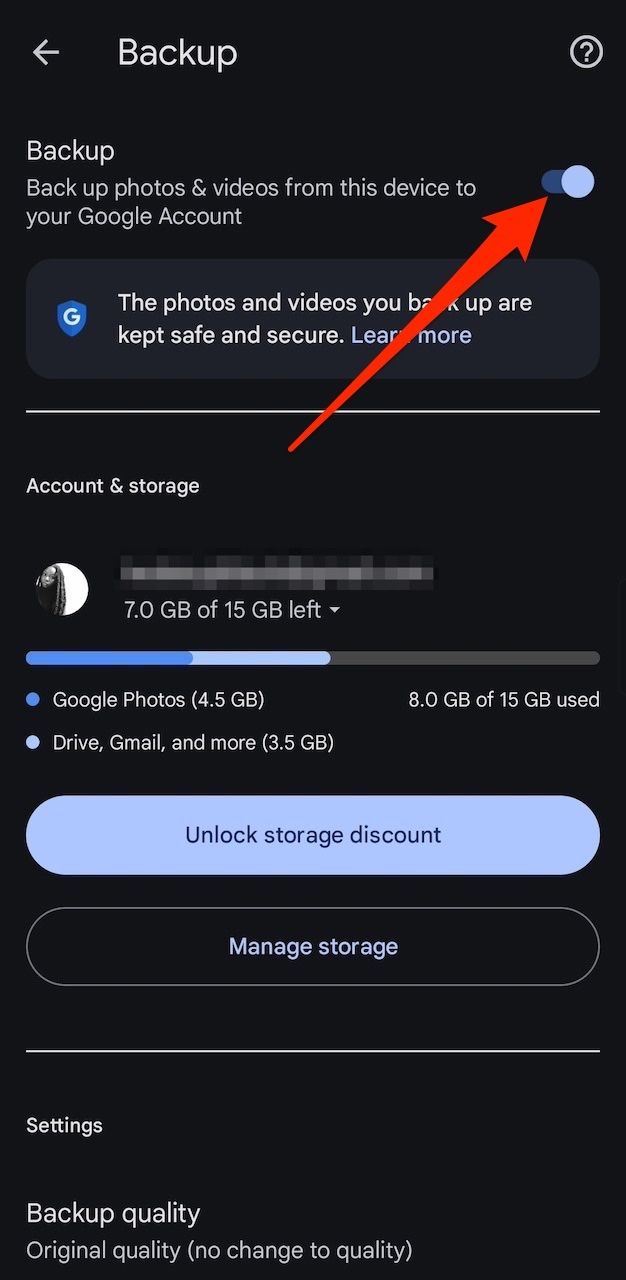
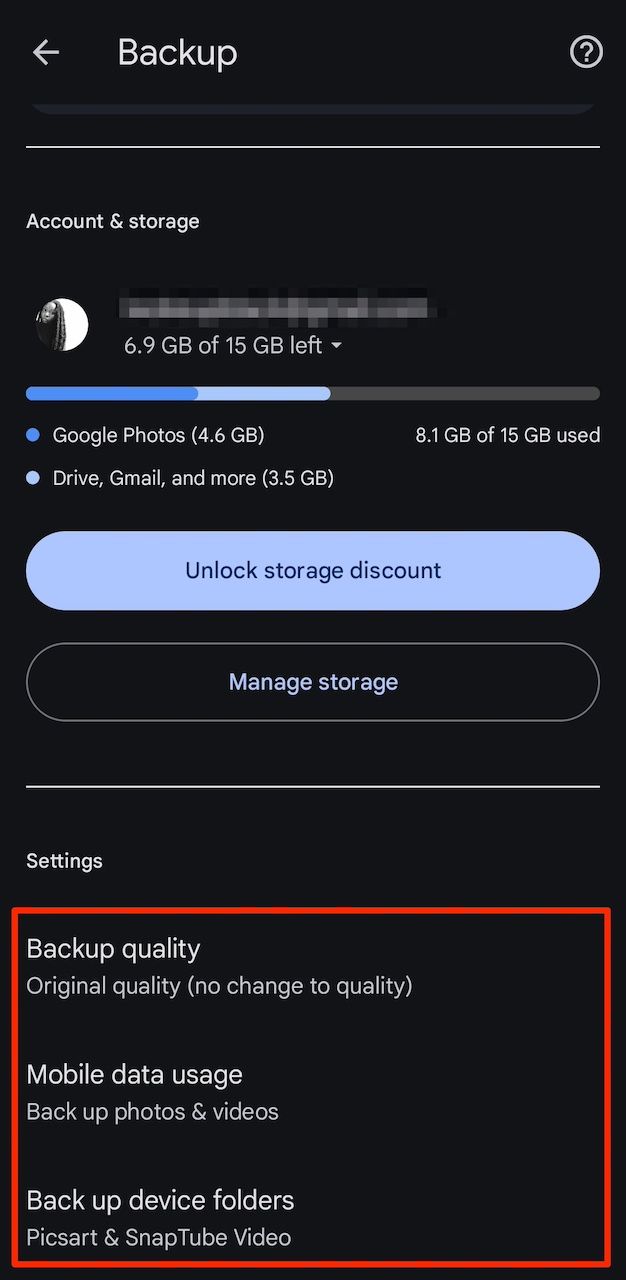
Como fazer upload manual de imagens da Galeria Samsung para o Google Fotos
Ao ativar a opção de backup no Google Fotos, o aplicativo envia cópias de suas imagens e vídeos para a nuvem. Ele não os organiza como estavam na Galeria Samsung. Em vez disso, ele os organiza automaticamente em álbuns com base nas datas, locais e rostos que reconhece. Este sistema torna as imagens difíceis de encontrar, pois elas estão espalhadas por diferentes álbuns e você não consegue se lembrar das datas ou etiquetas de localização associadas a elas.
Você pode criar álbuns e imitar a estrutura de pastas na Galeria Samsung. Use as etapas abaixo para começar:
- Abra o Google Fotos aplicativo.
- Tocar + na parte superior da tela.
- Selecione Álbum nas opções pop-up.
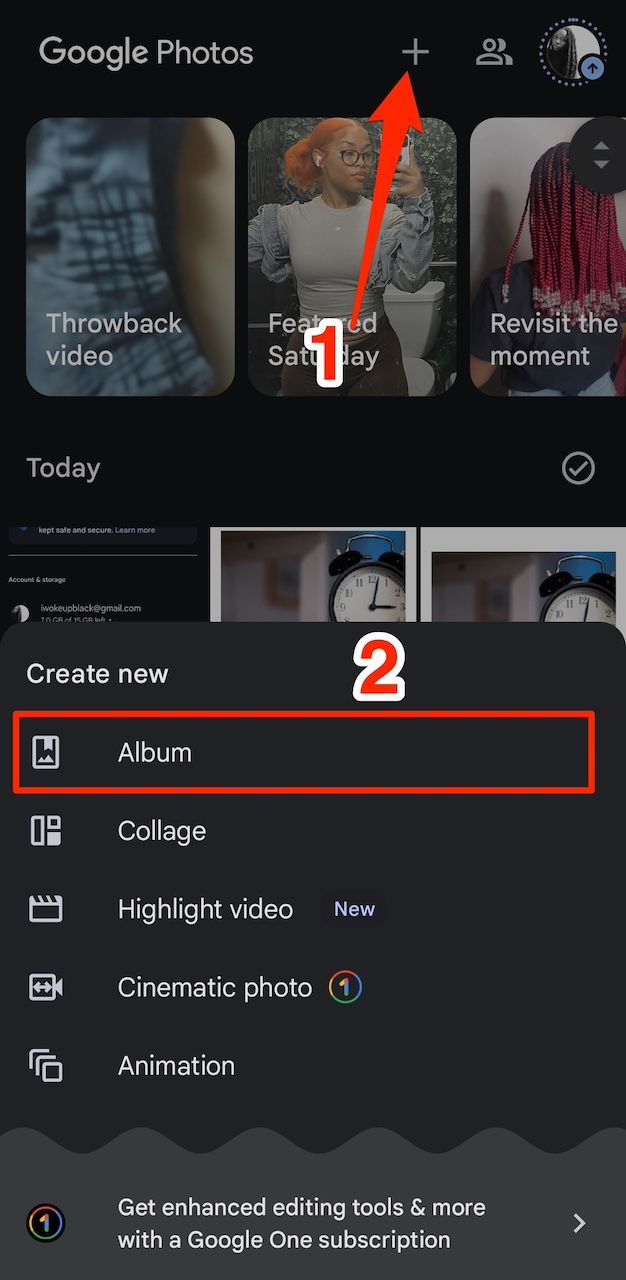
- Dê um título ao seu novo álbum.
- Tocar Selecione fotos.
- Escolha as imagens que deseja no álbum.
- Tocar Adicionar no canto superior direito.
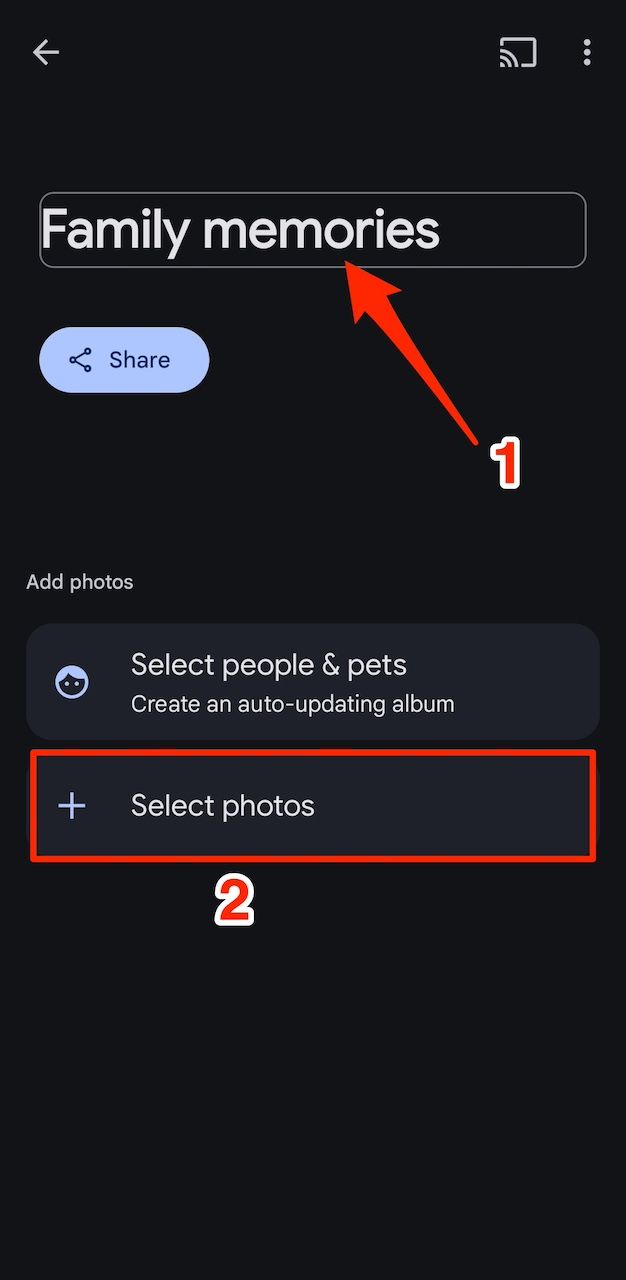
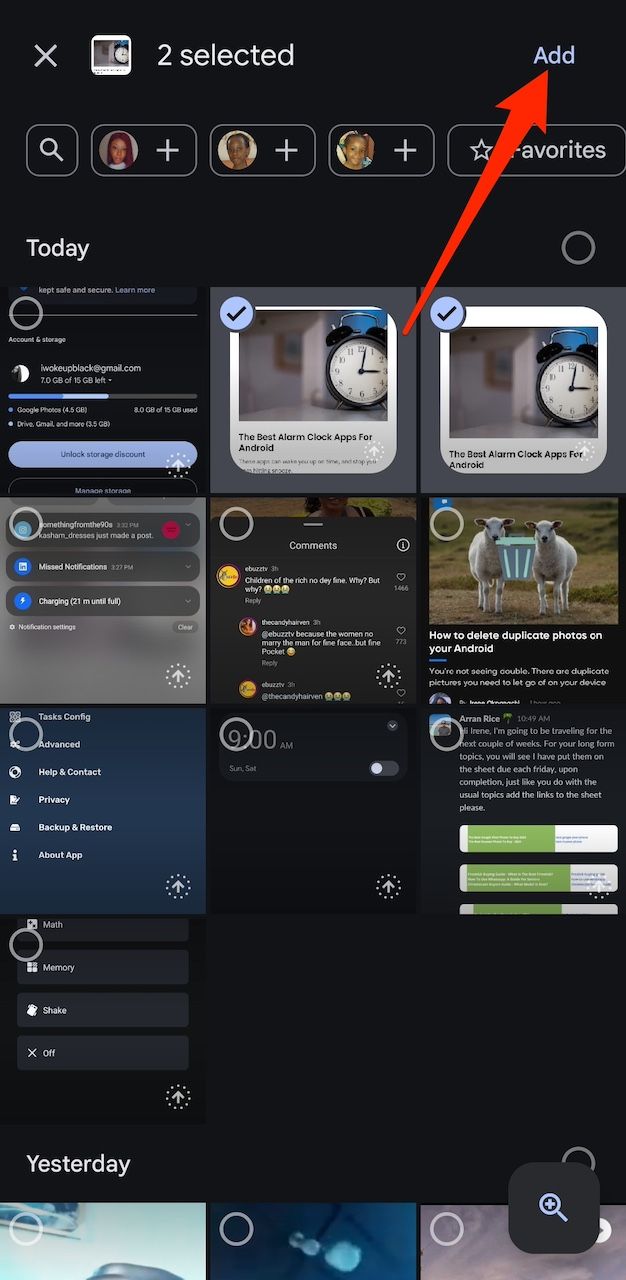
- Toque em seta para trás no canto superior esquerdo ou na barra de navegação para retornar ao aplicativo e salvar seu álbum. Repita este método se você planeja criar mais.
Você encontrará seus álbuns no Biblioteca menu do aplicativo. Você pode classificá-los pela foto mais recente, data da última modificação e título.

Como criar um álbum de família compartilhado na Galeria Samsung
É hora de mostrar os favoritos da sua galeria
Como compartilhar imagens da Galeria Samsung com o Google Fotos
Compartilhar fotos da Galeria Samsung para o Google Fotos é uma solução alternativa se você deseja migrar algumas imagens. Você pode selecionar as melhores fotos de um álbum contendo fotos de viagens ou lembranças de um casamento. Você não pode compartilhar o álbum inteiro porque o aplicativo não permite isso. Você entrará no álbum, selecionará todas as imagens contidas nele e depois compartilhará no Google Fotos. Você pode recriar o álbum no aplicativo Fotos posteriormente.
Veja como compartilhar imagens da Galeria Samsung com o Google Fotos:
- Abra a Galeria Samsung.
- No Álbuns menu, toque em um álbum para visualizá-lo.
- Pressione longamente uma imagem para iniciar a seleção. Em seguida, toque nas outras imagens que deseja compartilhar.
- Tocar Compartilhar na parte inferior da tela.
- Selecione Fotos dos aplicativos. Se você não vir, toque em Mais.
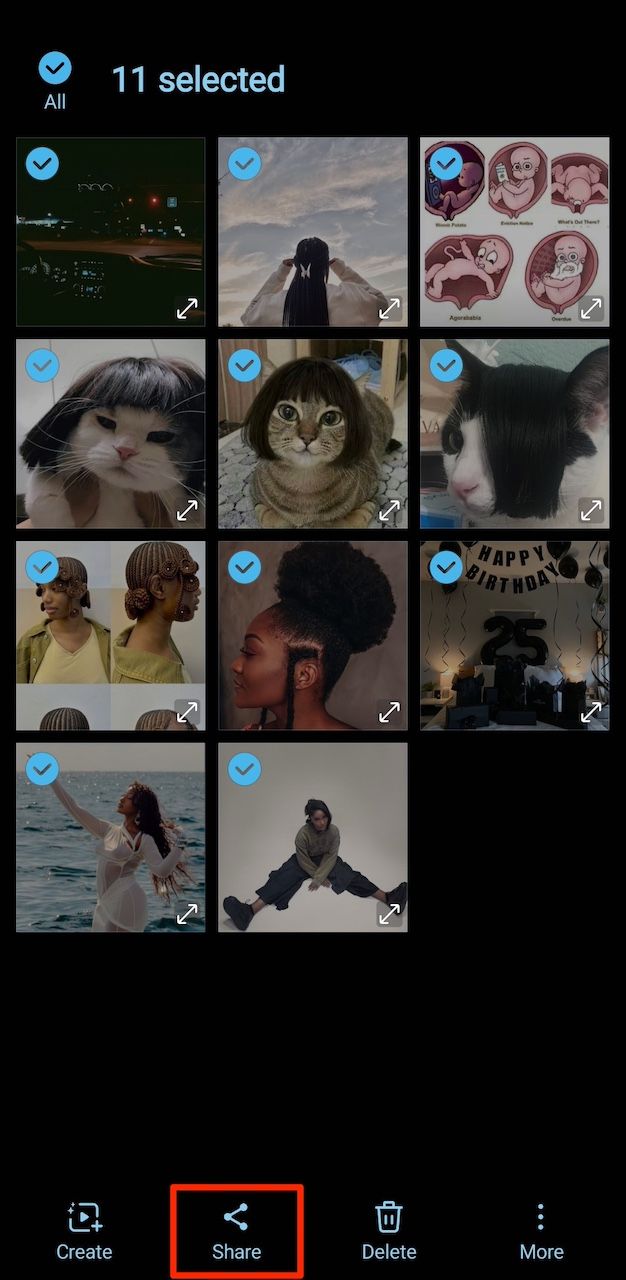
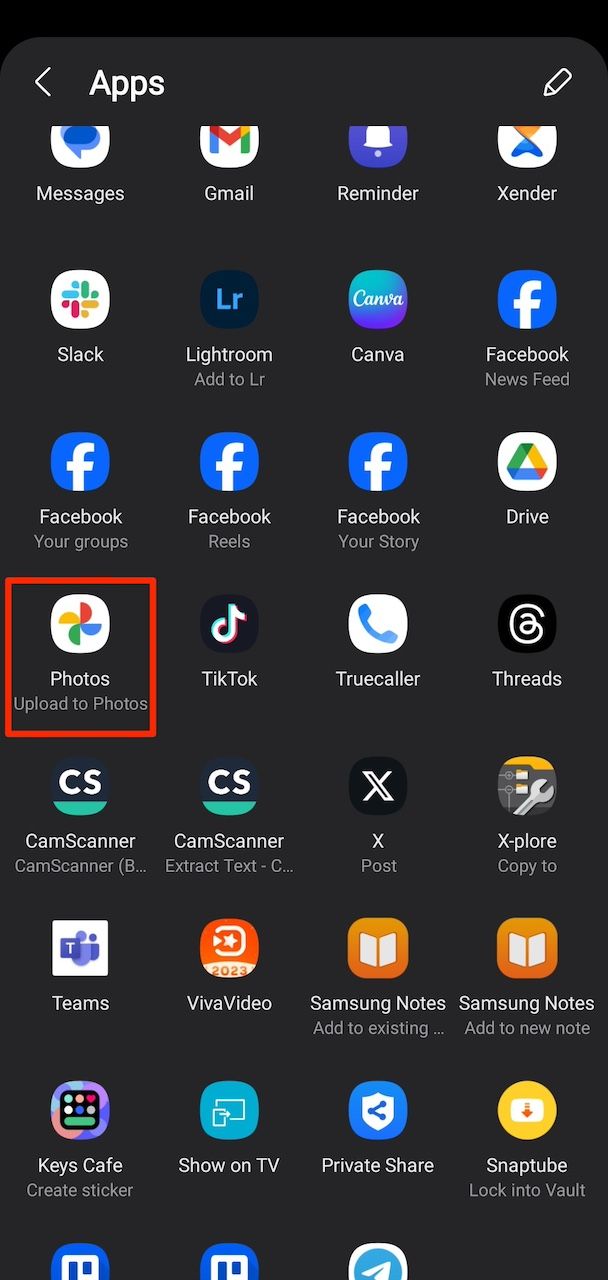

20 dicas simples da Galeria Samsung para fotos lindas
O aplicativo de galeria de fotos da Samsung é melhor do que você pensa
Aproveite o gerenciamento eficiente de fotos no aplicativo do Google
Depois de fazer backup com sucesso das fotos da Galeria Samsung no Google Fotos, use suas ferramentas de edição para aprimorá-las. Além disso, verifique se há duplicatas. É possível que você os tenha criado enquanto compartilhava as imagens manualmente. É um aspecto em que a Galeria supera as Fotos, pois oferece a opção de apagar duplicatas. Embora o Fotos não possa fazer isso, ele pode remover cópias de imagens locais do seu dispositivo para liberar espaço de armazenamento após um backup.

